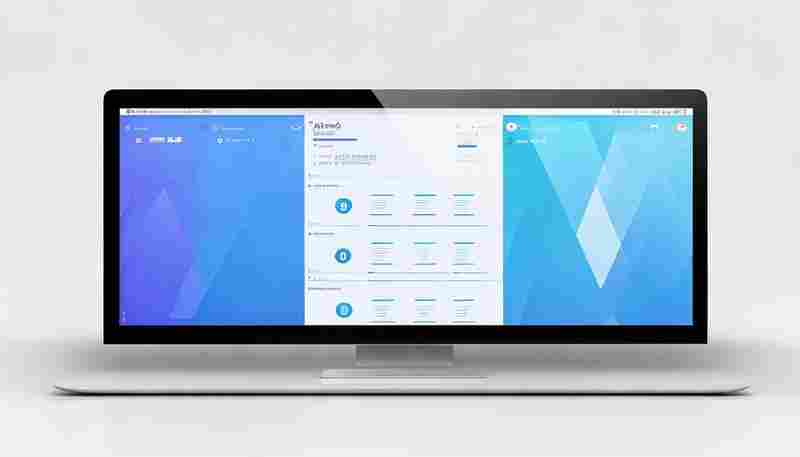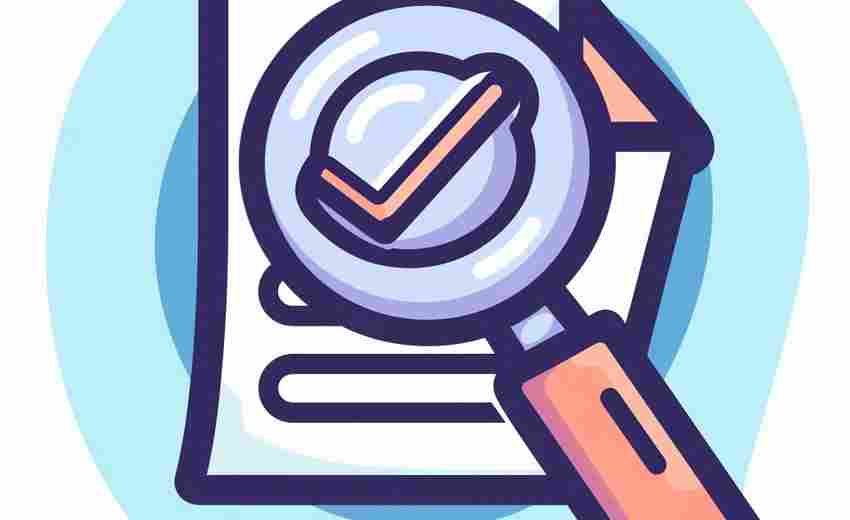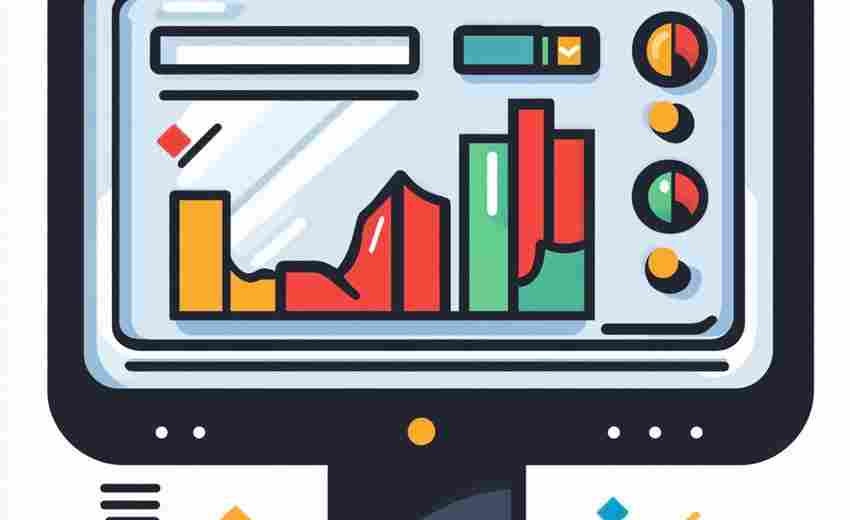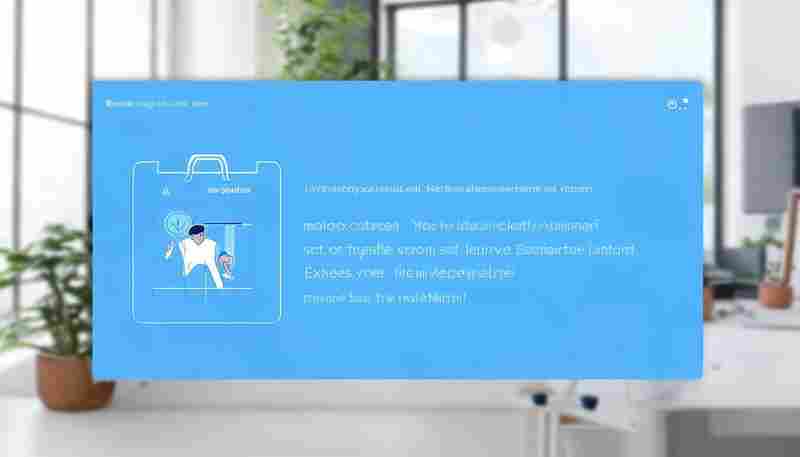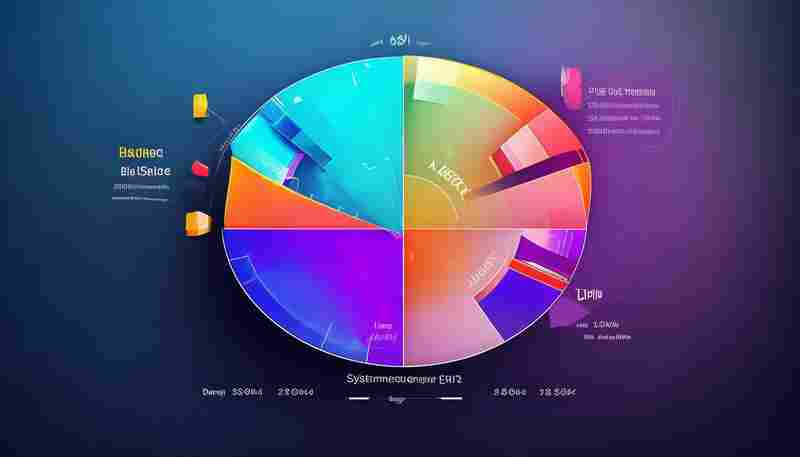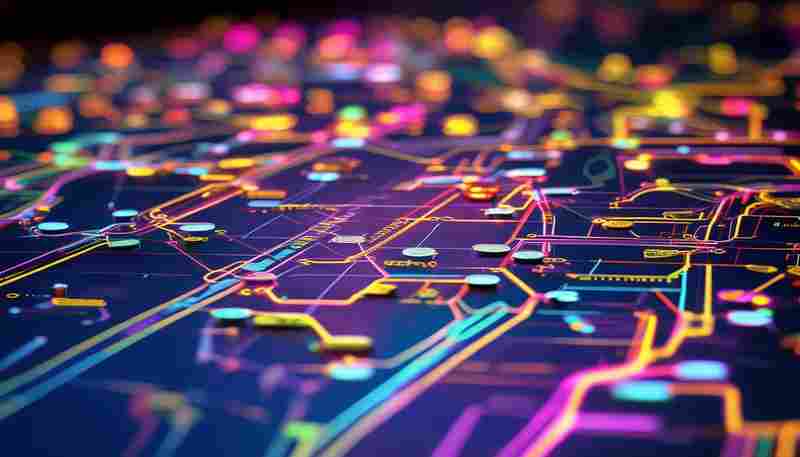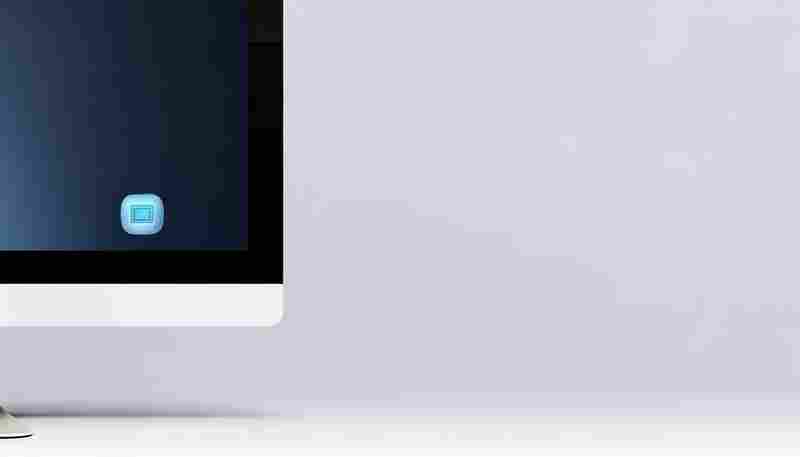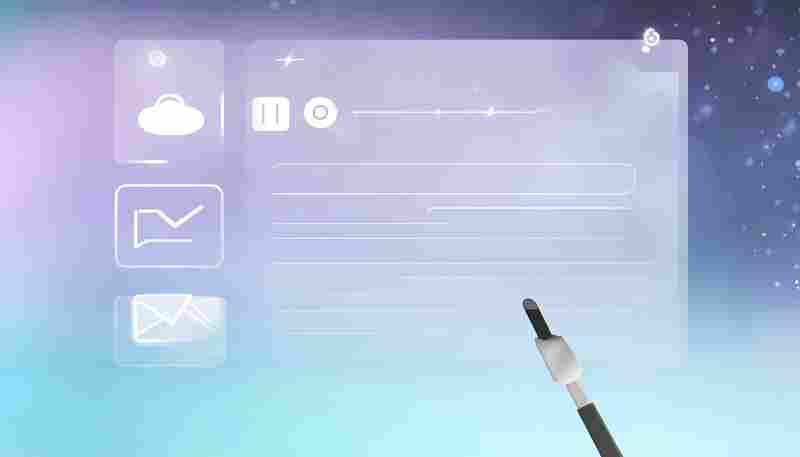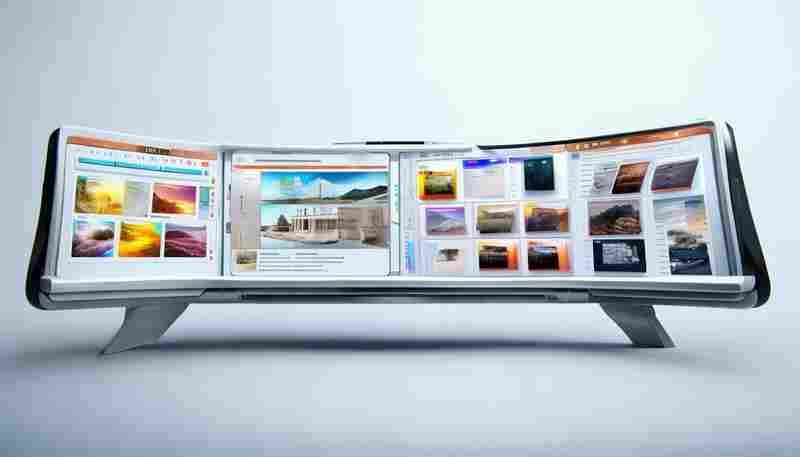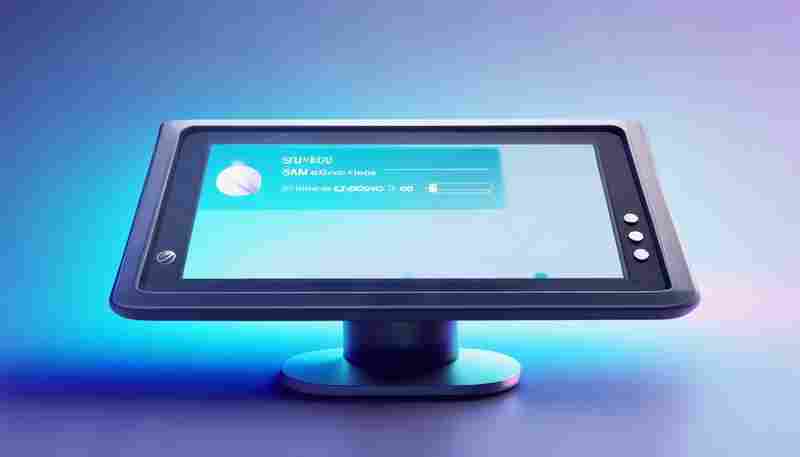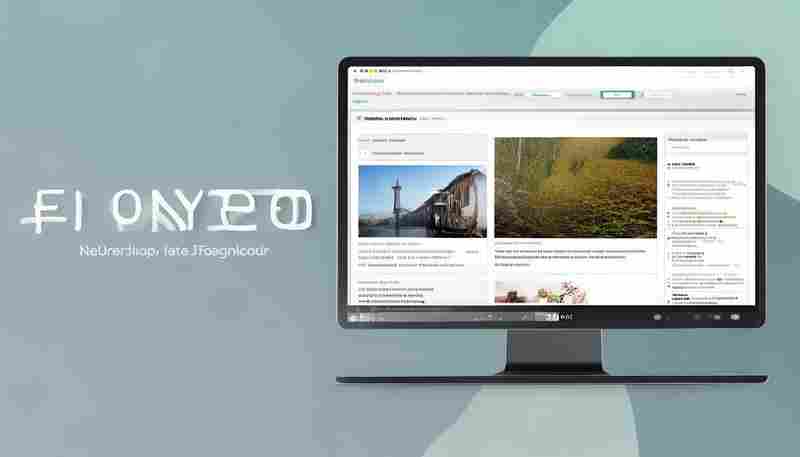自动化Windows系统清理工具(临时文件删除)
对于长期使用Windows系统的用户来说,磁盘空间不足、系统运行卡顿几乎是绕不开的痛点。临时文件堆积、缓存残留、无效注册表等问题不仅占用存储资源,还会拖慢电脑性能。手动清理费时费力,且存在误删风险,因此一款高效可靠的自动化清理工具成为刚需。
系统自带工具:Disk Cleanup的隐藏潜力
Windows系统内置的磁盘清理工具(Disk Cleanup)常被忽略,但它能快速定位临时文件、日志、回收站内容等冗余数据。通过搜索栏输入“磁盘清理”即可启动,选择目标磁盘后,工具会自动扫描并分类可清理项。用户可勾选“临时互联网文件”“系统错误内存转储”等选项,一键释放空间。
虽然功能基础,但胜在安全稳定,尤其适合对第三方软件存疑的用户。若配合“清理系统文件”按钮,还能删除旧版Windows升级残留,进一步腾出GB级空间。
第三方利器:BleachBit的深度定制
开源工具BleachBit凭借轻量化和高自由度脱颖而出。除了常规的浏览器缓存、缩略图清理,它还支持覆盖空闲空间(防止数据恢复)、擦除特定应用痕迹(如Adobe、Spotify)等进阶功能。
操作界面简洁,支持批量任务设置。例如,用户可创建“每周自动清理”计划,勾选需要处理的文件类型,工具会在后台静默运行。对于追求隐私保护的用户,其“文件粉碎”模式能彻底删除敏感数据,避免恢复泄露风险。
专业级方案:Wise Disk Cleaner的智能优化
商业软件Wise Disk Cleaner在自动化与智能化上更进一步。首次启动时,工具会扫描全盘并生成清理建议,包括大文件分布、重复图片识别等可视化报告。其“实时监控”模块可自动拦截无用临时文件的生成,从源头减少垃圾囤积。
针对不同使用场景,软件提供“快速清理”“深度清理”两种模式。前者耗时短,适合日常维护;后者会扫描系统角落,如休眠文件、字体缓存等,适合季度级大扫除。值得一提的是,其“排除列表”功能允许用户设置白名单,避免误删关键数据。
小贴士:安全清理的注意事项
1. 谨慎勾选“系统文件”:部分临时文件与程序运行相关,盲目删除可能导致软件异常。
2. 定期备份重要数据:清理前建议通过文件历史记录或云盘备份,防患于未然。
3. 避免过度依赖“注册表清理”:多数注册表错误不影响性能,频繁操作反而可能引发系统不稳定。
4. 结合手动检查:自动工具并非万能,定期查看下载文件夹、桌面等区域能更精准释放空间。
通过合理使用上述工具,用户无需复杂操作即可维持系统流畅性。关键在于根据自身需求选择方案——基础维护、隐私保护或深度优化,总有一款适配。
- 上一篇:自动化Windows服务启停监控工具
- 下一篇:自动化去重的剪贴板内容优化工具
相关软件推荐
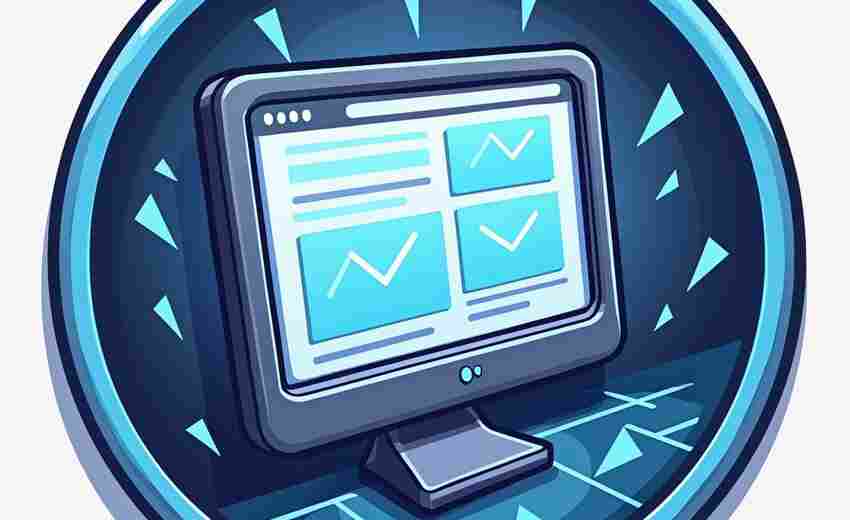
系统进程监控小工具(实时显示CPU-内存占用)
发布日期: 2025-04-02 13:34:42
在Windows系统右下角的任务栏里,总有个不起眼的小图标持续跳动着数字,这是Process ...
随机软件推荐
本地磁盘空间分析可视化工具(树状图)
在数字化时代,硬盘空间总在不知不觉中告急。面对层层嵌套的文件夹与混杂的文件类型,传统存储管理方式如同在...
多格式标签信息兼容检查器
在数字化转型加速推进的背景下,数据格式的多样性给企业信息系统带来严峻挑战。某科技团队近期推出的多格式标...
服务异常重启自动记录工具
运维工程师凌晨三点接到告警电话,系统监控界面显示核心业务服务连续三次异常重启。面对服务日志中零散的报错...
计算机外设状态检测器(U盘插入提醒)
办公桌上一堆U盘混在一起时,常有人对着电脑反复插拔测试。设计公司的张工就经历过这种窘境——他误将客户源文...
多路径Excel表格合并工具
财务小王盯着电脑里37个部门的报表文件夹,每个文件夹嵌套着季度子目录,上百个Excel文件分散在不同路径中。这种...
进程资源占用历史数据对比工具
在复杂的系统运维与开发场景中,进程资源占用的异常波动往往是性能问题的核心诱因。传统的监控工具虽能提供实...
办公表格数据合并处理工具(CSV-XLSX)
日常办公中常遇到多个部门提交的销售报表格式混乱,财务系统的CSV与业务部门的XLSX文件难以对接,市场活动的多版...
书籍重量估算与搬运清单生成工具
书籍整理与搬运过程中,重量预估与物品清单管理常成为困扰用户的痛点。为解决这一实际问题,某技术团队开发出...
加密货币实时行情展示工具
加密货币市场的高波动性让实时数据成为决策核心。各类行情工具应运而生,帮助投资者快速掌握价格变动、交易量...
文件MD5校验值生成与对比工具
当用户从网盘下载一份重要工程图纸时,传输过程中可能因网络波动导致文件损坏。某证券公司的运维人员发现,上...
游戏存档文件管理工具(按游戏名称分类)
翻遍D盘杂乱无章的存档文件夹,望着《巫师3》和《赛博朋克2077》的存档混杂在同一个"CDPR"文件夹里,老玩家都经历...
批量处理Excel数据工具(数据清洗)
数据处理领域存在一个普遍痛点:人工处理Excel时,重复性操作耗费大量工作时间。某调研机构数据显示,企业员工平...
屏幕颜色拾取器(支持RGB值复制)
工作台上咖啡杯升起的热气还未散去,设计师小张正对着电脑屏幕反复点击鼠标。项目组刚提出的UI配色方案需要紧急...
办公时间统计与报表生成器
在快节奏的职场环境中,时间管理与数据追溯逐渐成为企业运营的核心需求。无论是中小团队还是大型企业,如何精...
短视频封面图批量提取工具
刷短视频时是否注意到,许多账号的封面图风格高度统一?这种视觉统一性背后,往往需要大量重复性操作。市场上...
文本朗读器(TTS语音合成实现)
文字与声音的转换技术正逐步渗透日常生活。从导航播报到有声读物制作,文本朗读器(TTS)凭借其智能化语音合成...
课堂录音文字转写工具
课堂场景中,学生常因记录速度跟不上教师语速而遗漏重点,教师也可能因整理教学素材耗费大量时间。针对这类痛...
多语言网页编码检测转换器
打开一个阿拉伯语网页却看到满屏乱码,下载日文文档后文字变成问号方块——这类编码问题困扰过每个与多语言内...
基于Xlrd-Xlwt的Excel数据合并工具
在日常数据处理工作中,频繁面对多个Excel文件的汇总需求是许多人的痛点。传统的手动复制粘贴不仅效率低下,还容...
屏幕指定区域截图自动保存命名工具
现代办公场景中,屏幕截图已成为高频操作。传统截图工具往往需要经历"截取-另存为-命名"的繁琐流程,特别是在需...
批量域名解析IP地址查询工具
在互联网运维与网络安全领域,域名解析是基础却关键的一环。无论是企业排查服务器故障,还是安全人员分析恶意...
RSS订阅阅读器(支持OPML导入导出)
在信息爆炸时代获取有效内容如同沙里淘金,RSS阅读器作为持续运营二十余年的经典工具,凭借其"信息主权归还用户...
实验室设备使用时长统计与预约工具
实验室设备的有效管理一直是科研机构面临的挑战。传统的手工登记方式不仅效率低下,还容易因信息遗漏导致设备...
简易股票价格实时查询工具(调用API)
行情瞬息万变的证券市场中,每秒钟的股价波动都牵动着投资者的神经。近期市场上线的一款轻量级查询工具,通过...
学术论文创新点查重工具
学术研究领域对创新性的要求日益严格,传统查重系统仅能识别文字重复的局限性逐渐显现。某实验室研发的"创新点...
颜色敏感度测试与训练工具
人类视网膜能分辨百万种色彩差异,但个体间的辨色能力存在显著区别。针对色彩敏感度的量化评估与系统训练,已...
Word文档段落统计与格式转换器
在日常文档处理中,精准的段落统计与格式统一常成为效率瓶颈。面对冗长的报告或复杂的排版需求,手动逐段调整...
文件哈希值CSV报告生成与差异分析工具
在数字资产管理、数据完整性校验及安全审计场景中,文件哈希值的比对分析是保障数据一致性的核心技术。针对这...
命令行文本文件关键词统计与频率分析工具
日常工作中,程序员、数据分析师或学术研究者常面临文本关键词提取需求。针对这一场景,一款基于命令行的轻量...
CSV空值处理进度实时监控面板
在数据清洗领域,CSV文件空值处理是高频且容易出错的环节。传统操作依赖脚本或手动检查,流程中缺乏透明性,常...
屏幕录制开始-结束提醒工具
电脑屏幕录制时,常会遇到两种尴尬情况:要么录到一半发现没按开始键,要么结束半小时后才发现程序仍在后台运...
文件同步工具(双向比较修改时间)
办公室电脑里的项目文档刚保存五分钟,家中笔记本的同名文件却在三小时前更新过——这种场景下,依靠人工记忆...
停车场空余车位动态短信查询服务系统
高峰时段绕场三圈找不到车位"的场景即将成为历史。某市交通管理局联合本地科技企业推出的车位动态短信查询服务...
科学实验数据格式查询器
在生物医学实验室里,研究员李明正面对着一组棘手的数据:质谱仪导出的mzXML文件、显微镜拍摄的OME-TIFF图像、基因...
系统事件查看器增强工具(日志过滤分析)
在Windows服务器维护过程中,系统事件日志就像一本未翻译的外文词典。传统的事件查看器只能提供原始数据,当面对...
视频文件元数据提取器(分辨率-时长)
在数字媒体处理领域,一款名为MetaVision的视频元数据解析工具正悄然改变着从业者的工作方式。这款软件无需安装复...
自动生成随机密码并保存CSV工具
在信息安全问题频发的当下,如何快速生成高强度密码并实现有效管理,成为个人与企业共同关注的痛点。近期上线...
飞猪旅行景点门票价格监控工具
旅游旺季出行最头疼的莫过于门票价格波动。上海迪士尼平日499元的门票,节假日可能飙升至699元;北京环球影城淡...
启动项注册表路径翻译工具
在Windows系统管理中,注册表启动项的排查与维护常令普通用户望而却步。复杂的注册表路径如同迷宫,HKEY_LOCAL_MACH...
磁盘错误自动检测修复工具
计算机屏幕突然弹出的蓝屏警告让张磊心跳漏了一拍,作为视频剪辑师,硬盘里存着三个未完成的项目文件。这种场...